vi 快捷操作,含批量注释
打开文件
打开文件时,光标在第5行 :vim +5 /etc/fstab 打开文件时,直接进入尾行:vim + /etc/fstab +/PATTERN:打开文件后,直接让光标处于第一个被PATTERN匹配到的行的行首 打开文件时,光标在关键词keyword处:vim +keyword /etc/fstab
模式转换
模式转换
编辑模式到输入模式
i:insert,在光标所在处输入
a:append,在光标所在处后方输入
o:在光标所在处下方打开一个新行,光标直接在行首
I:在光标所在行的行首输入
A:在光标所在行的行尾输入
O:在光标所在处的上方打开一个新行
输入模式到编辑模式
ESC
编辑模式到末行模式
:
末行模式到编辑模式
ESC
光标跳转
命令模式
1. 行首/尾跳转
0:行首跳转(绝对行首) ^:行首跳转(相对行首,行首第一个非空字符) $:行尾跳转
2. 字符跳转
h:右(相当于小键盘右键)
j:下(相当于小键盘下键)
k:上(相当于小键盘上键)
l:左(相当于小键盘左键)
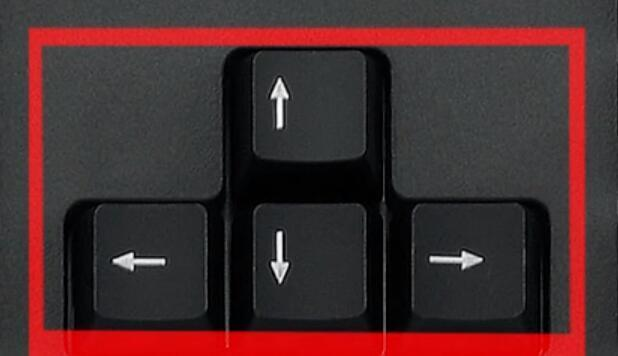
3. 字符串/单词跳转 短跳转【单词定界可能是:空格,短横线,引号,下划线等特殊符号】: w:(world)单词跳转,到下一个单词词首 b:(begin)词首跳转,到本单词词首,如国已在词首,则跳转到上一单词词首(相当于反向w) e:(end) 词尾跳转,到本单词词尾,如果已在词尾,则跳转到下一单词词尾 长跳转【单词定界符是:空格{space},制表符{table},换行{enter}】: W:(world)单词跳转,到下一个单词词首 B:(begin)词首跳转,到本单词词首,如国已在词首,则跳转到上一单词词首(相当于反向w) E:(end) 词尾跳转,到本单词词尾,如果已在词尾,则跳转到下一单词词尾
4. 多段跳转
数字+跳转符(n+cmd)
如:5l【光标左移5个字符】;6W【光标左移6个单词】;8E【光标右移8个单词】
5. 行间跳转
gg:默认跳转到首行
G:默认跳转到末行
5gg:跳转到第五行
7G:跳转到第7行
6. 句间跳转
):跳转到下一句
(:跳转到上一句
7. 段间跳转
}:跳转到下一段
}:跳转到上一段
8.翻屏操作
Ctrl + f:向文件尾部翻一屏
Ctrl + b:向文件首部翻一屏
Ctrl + d:向文件尾部翻半屏
Ctrl + u:向文件首部翻半屏
Enter:向文件尾部翻一行
k:向文件首部翻一行
命令模式增删改查
1. 查找
/keyword:查找关键词(keyword)
2. 替换(不改变词句长度)
r:只替换光标处字符
R:从光标处开始替换
3. 字符删除
del键:删除光标处字符
x:删除光标处字符
X:删除光标前字符
5x:删除光标后5个字符(包含光标)
5X:删除光标前5个字符(不包括光标)
4. 字段删除
d:删除命令,可结合光标跳转字符,实现范围删除
D:删除到行尾
d$:删除当前光标所在处到行尾的内容,也可以使用D
d0:删除到行首(包括行首空格不包括光标处字符)
d^:删除当前光标所在处到行首的内容(不包括行首的空格)
dw:删除到光标到下一个单词的词首
de:删除到光标到本单词词尾或下一个单词的行尾
db:删除到光标到本单词词首或上一个单词的词首
dd:删除光标所在的行
5dW:向后删除5个单词
5. 复制
y:复制,工作行为相似于d命令
y$ y^ y0 ye yw yb yE yW yB yy
5yW:向后复制5个单词
6. 粘贴
p:缓冲区中的内容如果为整行,则粘贴在当前光标所在行的下方,否则则粘贴至当前光标所在处的后方
P:缓冲区中的内容如果为整行,则粘贴在当前光标所在行的上方;否则,则粘贴至当前光标所在处的前方
7. 撤销(undo)
u:撤销此前的操作
5u:撤销此前的5个操作
8. 反撤销
恢复此前的撤销操作 Ctrl + r
9. 重复
重复执行前一个编辑操作 . (点号)
10. 删除然后插入
c:编辑模式--> 输入模式,实现删除操作
和d命令效果是一样的,只是他做完删除动作以后会将当前模式转换为输入模式
视图模式
可视化模式
v:按字符选定
V:按行选定
结合编辑命令:y,p,d
视图模式可以批量插入与删除,便于批量注释与解注释
删除(当删除内容为 行首的 # 时,即可批量解除注释 ): 光标移动(上,下,左,右键 / k,j,l,h)选中块 然后del删除块(del / x) 插入(当行首块 批量插入内容为 # 时,即可完成批量注释)(仅vim有效,vi无效) 光标移动(上,下,左,右键 / k,j,l,h)选中块 然后按插入符(I:光标前插入;A:光标后插入),插入 字符串 会在第一行出现 最后双击 ESC,同步插入的 字符串 到所有选择块区
末行模式
:start_pos[,end_pos] #特定的第#行,例如5即第5行 .:当前行 $:最后一行; #,#:指定行范围,左侧为起始行,右侧为结束行; #,+#:指定行范围,左侧为起始行绝对编号,右侧为相对左侧行号的偏移量; 例如:3,+7:表示从第三行开始,然后增加七行。 .,$-1:表示从当前行到倒数第二行 1,$:表示全文,也可以用%表示 /pattern/:从光标所在处开始向文件尾部第一次被这个指定的模式所匹配到的行 /first/,$ :表示从当前光标开始第一次能被first匹配到的行开始到最后一行结束 /pat1/,/pat2/:从光标所在处起始,第一次由pat1匹配到的行开始至第一次由pat2匹配到的行结束之间的所有行 可同编辑命令一同使用 d y w /PATH/TO/SOMEFILE:将范围内的文本保存至指定的文件中; r /PATH/FROM/SOMEFILE:将指定的文件中的文本读取并插入至指定位置
末行模式批量注释与取消注释
#启用行号 :set nu #行首批量插入注释符号(示例:3-5行) :3,5s/^/#/g #行首批量删除注释符号(示例:3-5行) :3,+2s/^#//g
多文件
多文件 用法 vim FILE1 FILE2... 在文件间切换 :next 下一个 :prev 上一个 :first 第一个 :last 最后一个 退出所有文件 :wqall 保存所有文件并退出 :wall :qall
多窗口
-o:水平分割窗口
vim -o fstab fstab.new fstab.patch
同时按Ctrl + w然后再按住上或者下就可以切换屏幕
-O:垂直分割窗口
vim -O fstab fstab.new fstab.patch
同时按住Ctrl + w然后再按左或者右就可以切换屏幕
单个文件也可以分割为多个窗口进行查看:
Ctrl + w,然后松开,然后再按s:水平分割窗口
Ctrl + w,然后松开,然后再按v:垂直分割窗口
q或者wq等等只是退出当前文件,使用qall或者wqall才会退出所有
有效范围 在末行模式下的设定仅对当前vim进程有效 永久有效的话就需要编辑配置文件 全局:/etc/vimrc 用户个人:~/.vimrc 。在此文件中加入set nu时打开文件都会显示行号 行号 显示:set number,可简写为set nu 取消显示:set nomber,也可简写为set nonu 粘贴模式 启用:set paste 取消:set nopaste 语法高亮 启用:syntax on 禁用:syntax off
插入模式


